在Excel中录入好数据以后为了方便分类都需要用到边框进行包围,如果是默认颜色的话就不太好看了,这个时候我们可以自行设置颜色,如果不懂得如何给边框设置颜色的朋友,我们一起学习一下吧。接下来是学习啦小编为大家带来的excel2007设置边框颜色教程,供大家参考。
excel2007设置边框颜色教程:
设置边框颜色步骤1:在Excel表格里面插入形状之后,右击,选择设置形状格式。
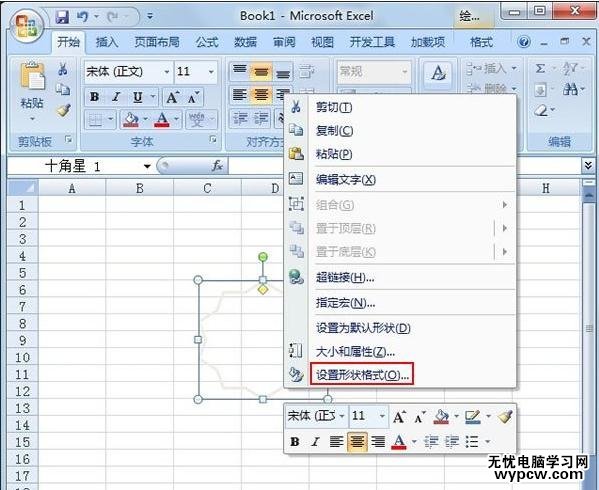
设置边框颜色步骤2:弹出设置形状格式界面,单击线条颜色,勾选实线,我们可以进行线条颜色的设置。
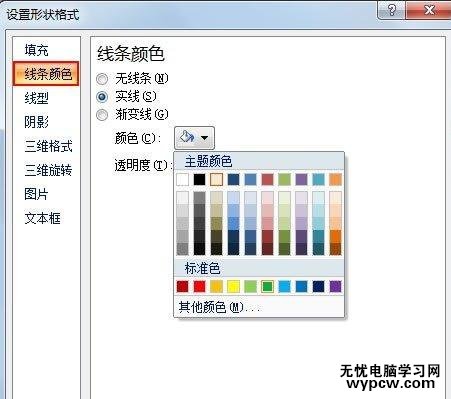
设置边框颜色步骤3:然后切换到线型标签,设置宽度、复合类型、线端类型等等。
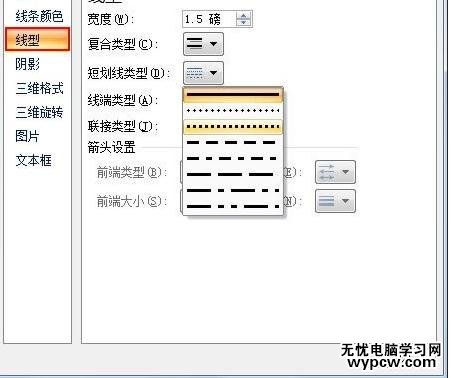
设置边框颜色步骤4:设置好了之后,我们看看效果。
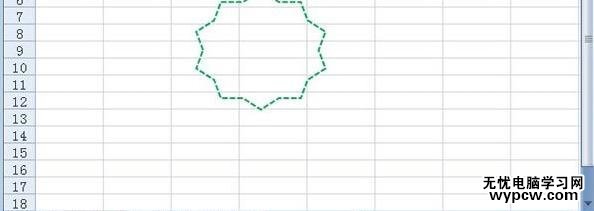
1.怎么设置Excel2007自选图形的边框线条颜色
2.Excel如何给表格框添加颜色
3.怎么在excel2007中设单元格格边框
4.excel2007如何添加表格边框
5.怎么设置PPT2013表格边框颜色
6.excel 2007修饰美化文本框教程
7.怎么给excel的表格设置颜色
新闻热点
疑难解答